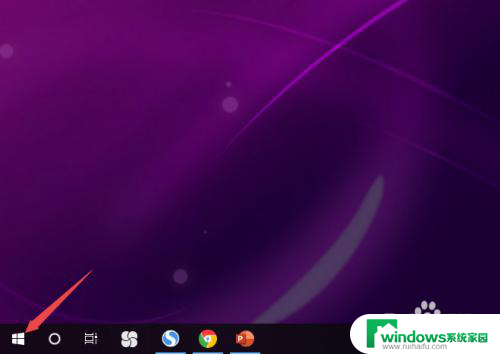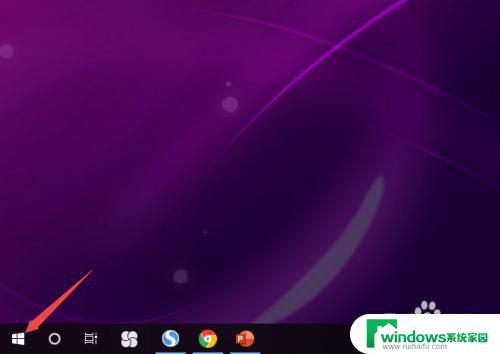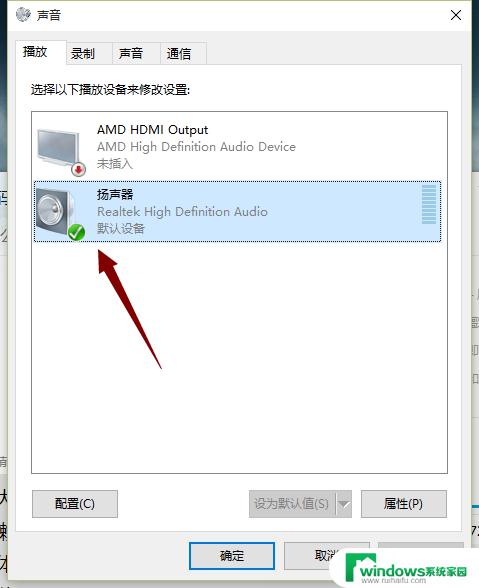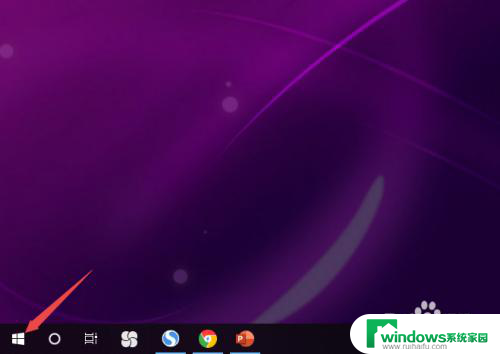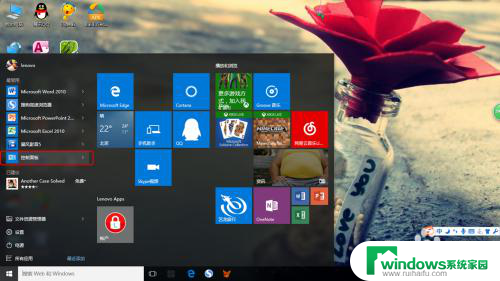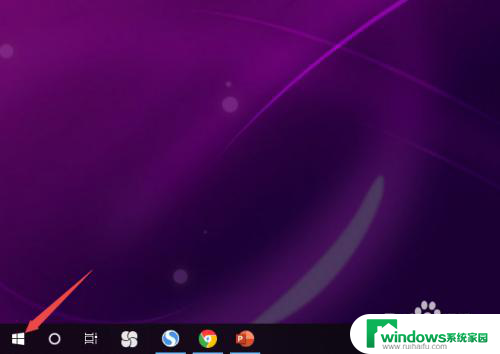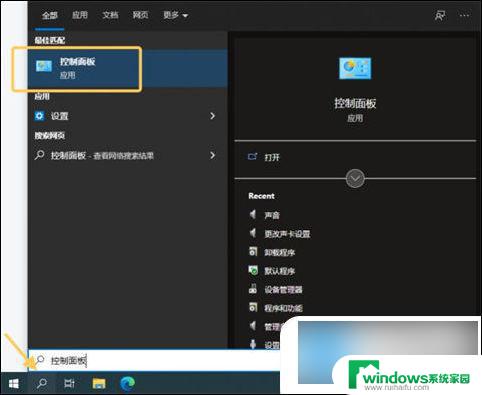电脑插耳麦没声音 Win10电脑插耳机没声音怎么办
更新时间:2024-05-06 08:45:50作者:jiang
当我们使用电脑时,常常会遇到各种各样的问题,比如电脑插上耳机却没有声音,尤其是在使用Win10系统的电脑上,这个问题似乎更加普遍。当我们插上耳机却听不到声音时,可能会感到困惑和烦恼。当Win10电脑插上耳机却没有声音时,我们应该如何解决这个问题呢?接下来让我们一起来探讨一下可能的解决方法。
步骤如下:
1.先点击开始按钮;
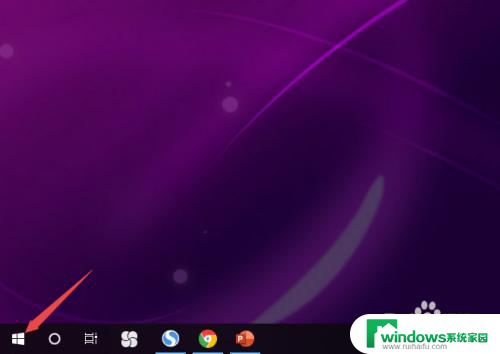
2.然后点击设置;
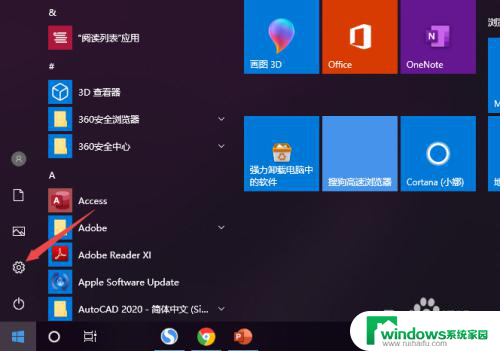
3.之后点击系统;
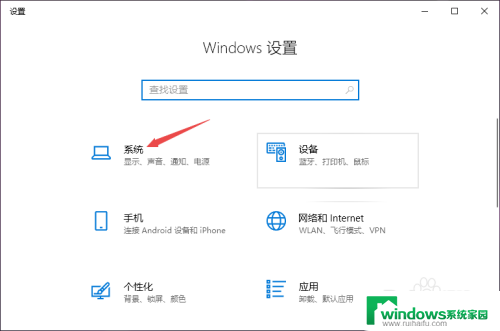
4.然后点击声音;
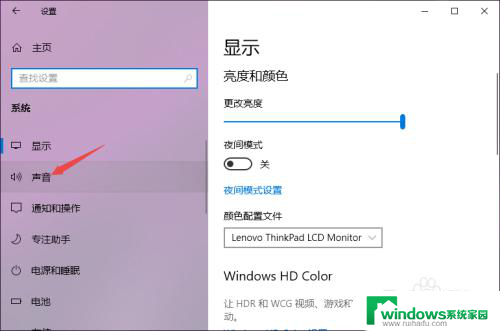
5.之后点击声音控制面板;
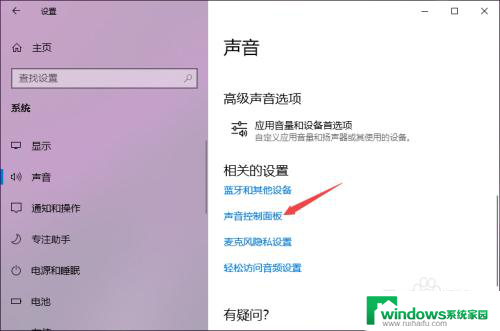
6.之后点击扬声器,然后点击属性;
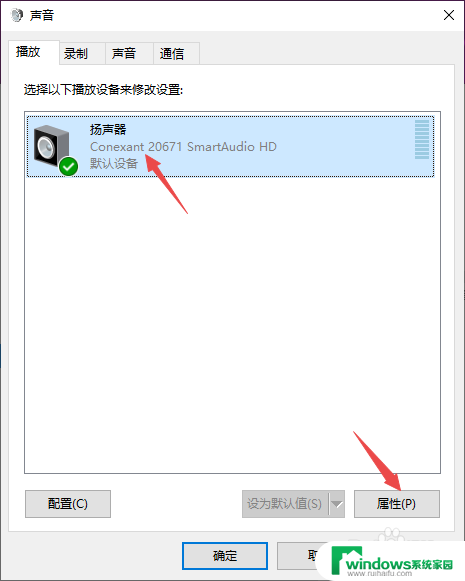
7.之后点击级别,然后将级别里面的滑动按钮向右滑动;
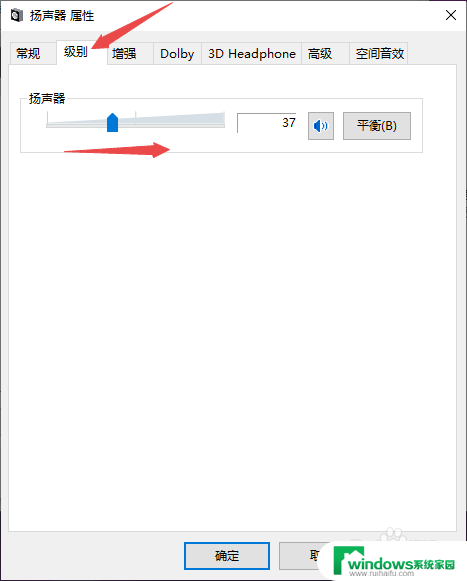
8.最后,点击确定按钮即可。
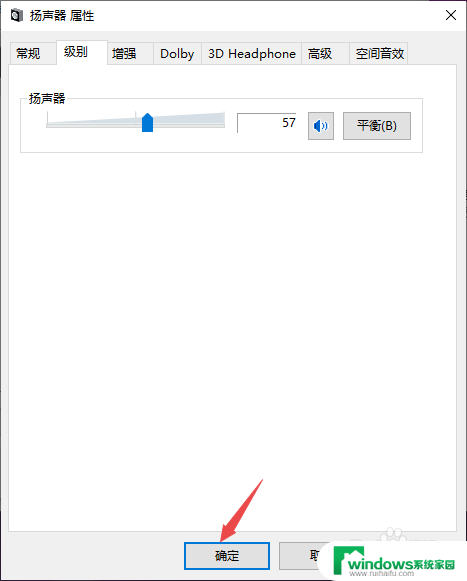
以上是解决电脑插入耳麦没有声音的方法,请遇到此问题的用户按照以上步骤进行解决,希望这些方法能对大家有所帮助。